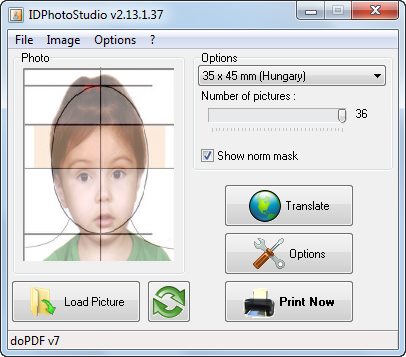IDPhotoStudio v2.16.5.75
ساخت و چاپ تصاویر پرسنلی
تصاویر پرسنلی که از آنها با نام تصاویر پاسپورتی نیز یاد میشود، تصاویری با ابعاد کوچک از چهره هستند که توسط نهادهای دولتی و غیر دولتی برای صدور شناسنامه، گواهینامه، پاسپورت، استخدام و … از متقاضی درخواست میشوند. تصاویر پرسنلی استانداردهای تعریف شدهای دارند که در کشورهای مختلف ممکن است متفاوت باشند. به عنوان مثال در کشورمان ابعاد معمول برای این تصاویر 3cm*4cm و 4cm*6cm است.
چاپ تصاویر پرسنلی
عکسهای پرسنلی به دلیل ابعاد کوچک و نیز نیاز مشتریان برای استفاده در موارد مختلف در تعداد ۶ قطعه، ۱۲ قطعه و یا بیشتر عرضه میشوند و مراحل ایجاد نهایی آن به دو مرحله کلی عکسبرداری و آمادهسازی برای چاپ تقسیم میشود. در حالت عمومی باید عکس پرسنلی گرفته شده را به کامپیوتر منتقل و توسط یکی از نرم افزارهای ویرایش تصاویر نظیر فتوشاپ آنها را کپی و با توجه به ابعاد کاغذ در یک سند کنار هم قرار دهیم و در نهایت سند نهایی را که متشکل از چند تصویر است چاپ کنیم.
اگر این کار را به صورت مستمر انجام میدهید، مطئنا با شرایط مختلف چاپ مانند ابعاد کاغذ، نوع پرینت، حاشیهها و فاصله تصاویر آشنا هستید و به سادگی میتوانید تصاویر خود را چاپ کنید. اما اگر به تازگی میخواهید این کار را انجام دهید، باید بدانید قضیه به همین سادگی نیست. در واقع حداقل باید چند پرینت ناموفق داشته باشید تا بتوانید به یک سری کامل از تصویر دست پیدا کنید.
نرم افزار IDPhotoStudio
IDPhotoStudio نرم افزاری بسیار ساده و کاربردی برای ساخت تصاویر پرسنلی و آمادهسازی آنها برای چاپ است. این نرم افزار قادر است تصویر پرسنلی شما را در قالب یک تصویر دیجیتال دریافت و ضمن ترسیم حالت تصویر نسبت به وضعیت استاندارد، آنها را به صورت خودکار به اندازه ۱ تا ۳۶ قطعه در یک صفحه چیده و در نهایت سند قابل ذخیرهسازی آن را در اختیار شما قرار دهد و یا مستقیما آن را بر روی کاغذ چاپ کند.
نرم افزار IDPhotoStudio از استانداردهای بیش از ۲۰ کشور جهان پشتیبانی میکند و عملیات آمادهسازی و چاپ تصاویر پرسنلی را بسیار ساده و آسان میکند.
برخی از ویژگیهای نرم افزار IDPhotoStudio عبارتند از:
- چیدن تصاویر پرسنلی در صفحه از ۱ تا ۳۶ قطعه
- قابلیت انتخاب ابعاد صفحه از بین استانداردهای مختلف
- امکان ذخیره و چاپ مستقیم تصاویر موجود
- قابلیت انتقال سریع تصویر به فلش دیسک
- امکان چرخش ۹۰ درجه تصویر در محیط برنامه
- پشتیبانی از استانداردهای پرسنلی کشورهای مختلف
- سازگاری با تمام پرینترها و دستگاههای چاپ موجود
- قابلیت انتخاب پرینتر پیشفرض برای چاپ
- ارائه پیشنمایش آنی پیش از انجام پرینت
- کاربری بسیار ساده و آسان
- و …
- دانلود idphotostudio1
- دانلود برنامه idphotostudio1
- دانلود نرم افزار IDPhotoStudio1
- دانلود نرم افزار ساخت عکس پاسپورت2
- دانلود نرم افزار ساخت عکس پرسنلی2
- دانلود نرم افزار چاپ عکس پرسنلی1
- ساخت تصاویر پاسپورتی2
- ساخت عکس پاسپورت1
- نرم افزار idphotostudio1
- نرم افزار پرینت عکس پرسنلی1
- نرم افزار چاپ عکس پاسپورت1
- نرم افزار چاپ عکس پرسنلی1
- چاپ تصاویر پرسنلی1
مراحل دانلود و نصب نرم افزارهای موجود در سافت سرا بسیار ساده
است.
برای دانلود نرم افزار یا ابزار مورد نظر کافیست بر
روی لینک (یا لینکهای) مربوط به آن کلیک کنید تا عملیات دانلود
فایل (ها) انجام شود.
در صورتی که در دانلود فایلها با
مشکلی مواجه شدید، بخش رفع
اشکال/گزارش خرابی لینک را مشاهده کنید.
نرم افزارهای موجود، بسته به حجمشان ممکن است در یک یا چند پارت ارائه شوند. در نرم افزارهایی که دارای چند پارت هستند باید تمام پارتهای موجود را دانلود کنید. البته ممکن است در برخی نرم افزارها احتیاج به دانلود تمام لینکها نباشد. مثلا اگر سیستم شما 64 بیتی است و نرم افزاری دارای دو ویرایش 32 و 64 بیت است، کافیست تنها پارتهای مربوط به ویرایش 64 بیتی را دانلود کنید. همچنین برخی نرم افزارها دارای اضافات و پلاگینهایی هستند که دانلود آنها نیز اختیاری است.
پس از دانلود یک نرم افزار، کافیست محتویات آن را توسط نرم
افزار WinRAR یا یک فشرده سازی دیگر که از فرمت RAR پشتیبانی می
کند، بر روی سیستم خود استخراج کنید. برای این منظور بر روی
اولین پارت کلیک راست و گزینه ی Extract Here را انتخاب کنید، در
این صورت تمام پارتهای موجود به صورت یکپارچه بر روی سیستم شما
استخراج می شوند.
در انتهای نام پارت اول نرم افزارهایی که
در چند پارت فشرده شده اند عبارت part1 یا part01 قرار دارد.
در صورتی که نرم افزاری تنها یک پارت دارد نیز به همین ترتیب بر
روی آن راست کلیک و گزینه ی Extract Here را انتخاب کنید.
فایلهای دانلود شده از سافت سرا دارای هیچ فایل اضافی یا
تبلیغاتی خاصی نیستند، از اینرو برای استخراج فایل دانلود شده،
با خیال آسوده بر روی فایل مورد نظر کلیک راست و گزینه ی Extract
Here را انتخاب کنید.
در این صورت نرم افزار و فایلهای
مربوط به آن (مانند سریال، راهنما و ...) در پوشه ای به صورت
مرتب استخراج خواهند شد.
فایلهای دانلود شده از سافت سرا برای استخراج نیازمند پسوورد می
باشند. پسوورد تمام فایلهای دانلود شده از سافت سرا softsara.ir
است.
بروز پیغام خطا پس از درج پسوورد (یا در طول استخراج
فایلها) دلایل مختلفی می تواند داشته باشد.
اگر پسوورد را
کپی (Copy & Paste) می کنید، به احتمال زیاد این مشکل وجود
خواهد داشت. زیرا معمولا هنگام کپی پسوورد از سایت یک کارکتر
فاصله در ابتدا یا انتهای آن ایجاد می شود. در صورتی که پسوورد
را تایپ می کنید، به کوچک بودن حروف و انگلیسی بودن صفحه کلید
توجه کنید.
برای اطلاعات بیشتر اینجا کلیک کنید.